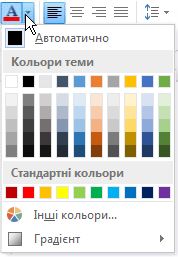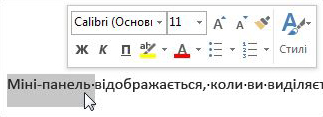-
Виділіть текст, який потрібно змінити.
-
На вкладці Основне в групі Шрифт клацніть стрілку поруч із кнопкою Колір шрифту, а потім виберіть колір.
Для швидкого форматування тексту можна використовувати параметри форматування на міні-панелі. Міні-панель з’являється на екрані автоматично під час виділення тексту.
Примітки.: У PowerPoint, Publisher та Word є додаткові параметри змінення кольору шрифту:
-
У PowerPoint скористайтеся піпеткою, щоб видобути зразок будь-якого кольору, на який вказуєте, і клацніть. Потім цей колір можна застосувати до іншого елемента на слайдах PowerPoint.
-
У програмі Publisher можна точно настроїти колір шрифту за допомогою ефектів тонування та заливки. Програма Publisher також містить засіб Sample Font Color (Зразок кольору шрифту), подібний до піпетки в PowerPoint.
-
У Word змініть колір, прозорість і затінення тексту за допомогою засобу градієнта.